O Event ID 7, no Windows Event Log, com a descrição "\ Device \ Harddisk # \ DR #" possui um bloco inválido ", informa que um área de um disco rígido, instalada em seu computador, não pode ser escrita ou lida devido a um dano físico no disco superfície. (por exemplo: "O dispositivo \ Device \ Harddisk0 \ DR0" tem um bloqueio inválido ")
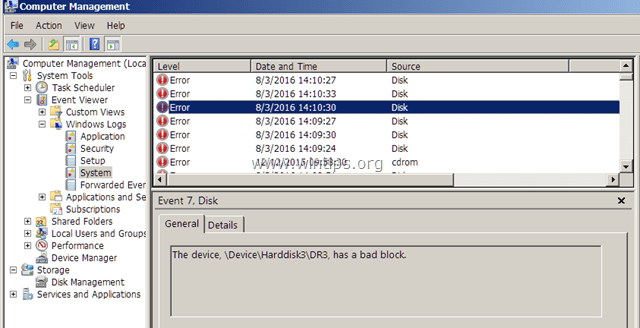
O evento de aviso "Evento 7, o disco tem um bloco inválido" significa que você deve realizar as seguintes ações para evitar a perda de seus dados:
1.Faça backup de todos os seus arquivos importantes do disco (unidade) danificado relatado para outro dispositivo de armazenamento (por exemplo, para um disco USB).
2. Verifique se há setores defeituosos na superfície do disco e marque-os usando o comando CHKDSK. (Passo 2).
3. Diagnosticar o disco rígido quanto a danos físicos (Etapa 3).
Na maioria dos casos, todas as tarefas acima podem ser realizadas facilmente, porque a maioria dos usuários possui apenas um disco instalado em seu sistema. Mas, se você tiver mais de um disco rígido instalado em seu sistema, primeiro você deve identificar qual deles está danificado.
Neste tutorial, você encontrará instruções detalhadas sobre como identificar o disco rígido danificado, usando "O disco tem um bloco danificado"7 detalhes do evento (por exemplo," Device \ Harddisk # \ DR # ") e como verificar e diagnosticar.
Como resolver o erro "Identificação do evento 7, disco com bloqueio inválido".
Passo 1. Identifique a letra da unidade lógica do disco rígido danificado devido ao erro do evento 7. *
* Observação: Se você tiver apenas um disco rígido instalado em seu sistema, ignore esta etapa e prossiga para Passo 2.
- A primeira etapa é identificar, a partir do evento "ID do evento 7, o disco possui um bloco inválido", qual letra de unidade lógica foi atribuída ao disco rígido problemático. Para realizar esta tarefa:
1. No visualizador de eventos do sistema, anote o número após a palavra "HardDisk" na mensagem de aviso do Evento 7.
por exemplo. Como você pode ver na captura de tela de exemplo abaixo, o Visualizador de Eventos do Sistema (Logs do Windows> Sistema) exibe a mensagem de alerta do evento 7, no dispositivo "Disco Rígido3".
"Evento 7, Disco - O dispositivo, \ Device \ Harddisk3 \ DR3, tem um bloco danificado"
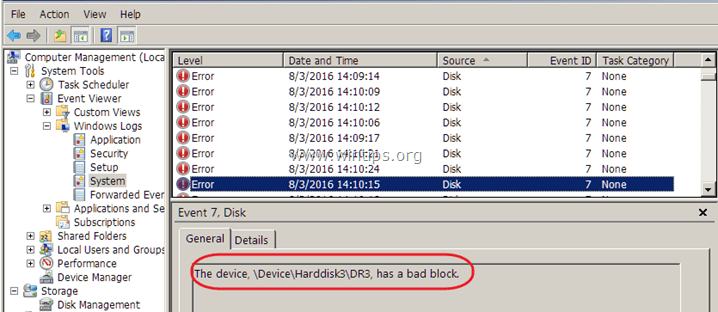
2. Então baixe o WinObj (grátis) programa da Microsoft.
3.Extrair a WinObj.zip arquivo que você baixou.
4. Corre Winobj.exe da pasta extraída.
5. No painel esquerdo, expanda "Dispositivo".
6. Selecione o disco rígido # (número) referido ao erro do evento 7. *
* Neste exemplo está: "Harddisk3".
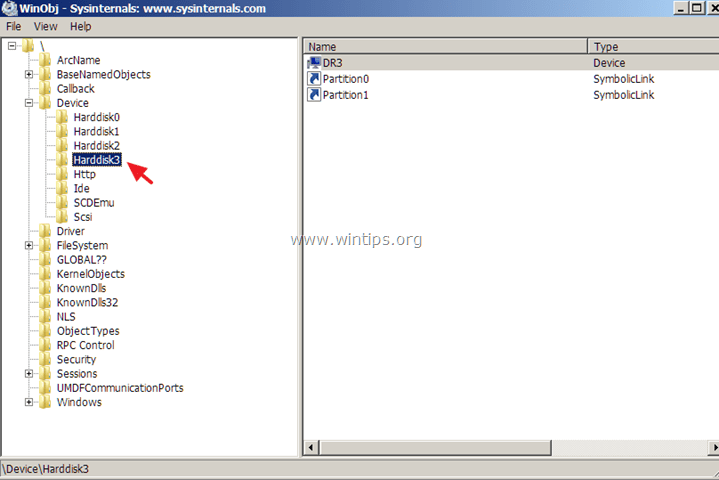
7. Agora olhe para o painel direito e observe o número "HardDiskVolume" que é exibido na coluna "SymLink". *
* Neste exemplo, o número é "1" (\Dispositivo\HarddiskVolume1)".
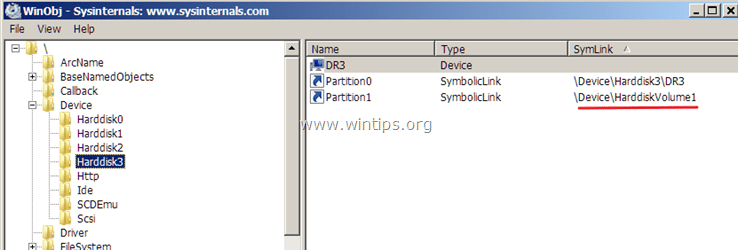
8. Agora selecione "GLOBAL??"no painel esquerdo.
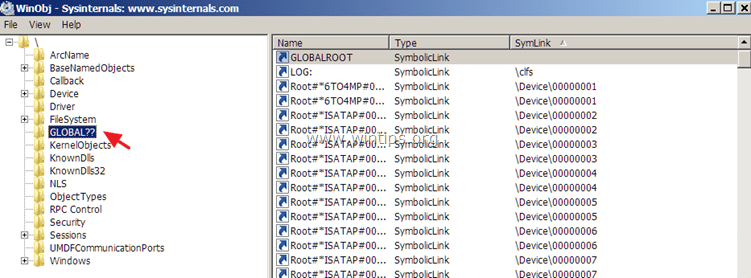
9. No painel direito: Clique uma vez no "SymLink"nome da coluna, para classificar os resultados.
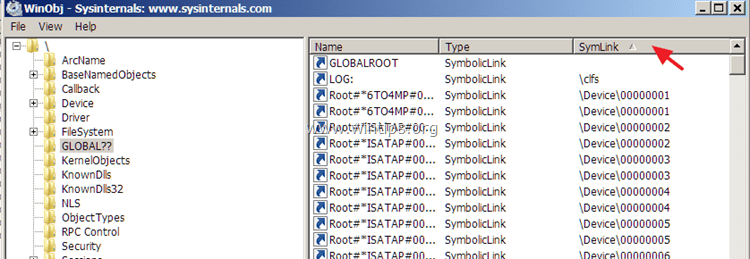
10. Agora role para baixo até encontrar a linha que contém o "\ Device \ HarddiskVolume1"valor (na coluna" SymLink ").
11. Quando você encontrar esta linha, verá no "Nome"coluna" a letra da unidade do disco danificado. *
* Neste exemplo, a letra do driver é: "G".
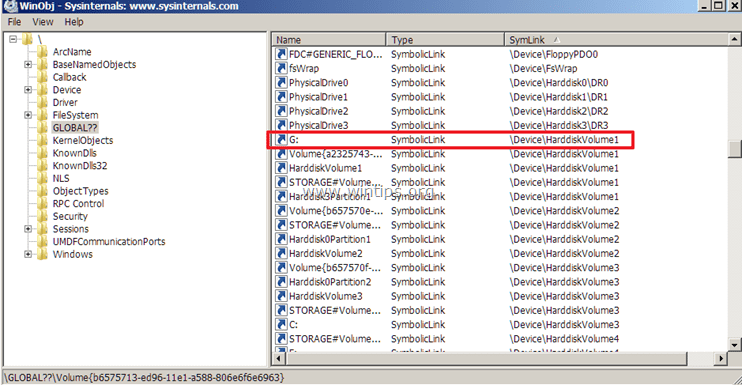
Passo 2. Verifique e repare os erros do sistema de arquivos com o CHKDSK.
Depois de descobrir qual disco rígido contém os blocos defeituosos, você deve verificar se há setores defeituosos nessa unidade e marcá-los, usando o comando CHKDSK. Além disso, o comando CHKDSK verifica a integridade do sistema de arquivos e corrige erros lógicos do sistema de arquivos.
1. Abra um prompt de comando administrativo.
2. Na janela do prompt de comando, digite o seguinte comando * e pressione Enter:
- chkdsk% driveletter% / f / r
*Observação: Como% driveletter% digite a letra da unidade do disco (por exemplo, C:, E:, F:, etc.) que você deseja verificar se há erros. *
* Neste caso, o comando é: chkdsk G: / f / r

3. Quando a operação do comando CHKDSK for concluída, use estes instruções para visualizar e analisar os resultados da verificação do CHKDSK.
- Artigo relacionado:Como corrigir e diagnosticar erros do sistema de arquivos com o CHKDSK.
4. Quando terminar, vá para a próxima etapa.
Etapa 3. Diagnosticar o disco rígido danificado quanto a problemas físicos.
A etapa final, para resolver o erro "Evento 7, o disco tem um bloco inválido", é testar e diagnosticar o disco rígido problemático quanto a danos físicos. Para realizar esta tarefa:
1. Baixe e instale a versão gratuita do Utilitário de diagnóstico HD Tune.*
* Fonte: http://www.hdtune.com/download.html
2. Após a instalação, inicie o HD Tune e selecione o Informações aba.
3. Na parte superior, selecione um por um todos os discos rígidos listados até encontrar aquele que recebeu a letra de unidade que você encontrou na etapa anterior. *
* Neste exemplo, o disco rígido danificado (com a letra de unidade "G"), é o "ST3500620AS (500GB)" (Seagate).
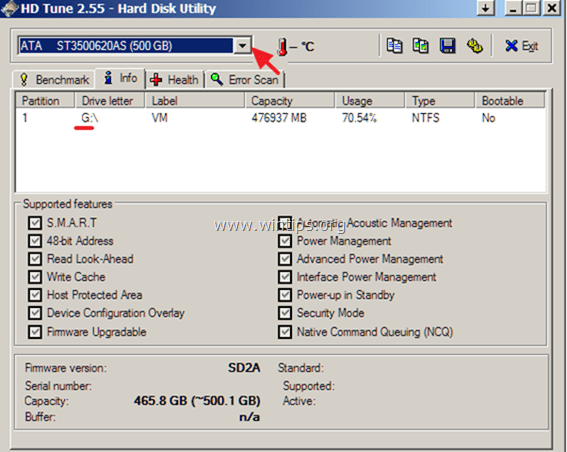
4. Quando você encontrar o disco que está danificado, selecione o Saúde para ver a "saúde" do disco rígido, lendo o S.M.A.R.T. relatório. Aqui, verifique na coluna “Status” se todos os valores são relatados como “OK”. Caso contrário, prossiga para realizar uma varredura completa da superfície (veja abaixo).
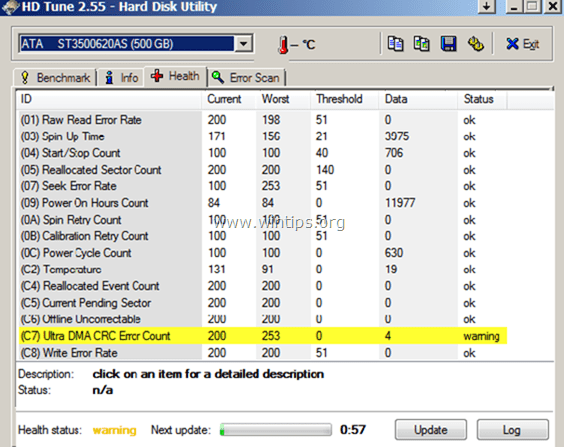
5. Finalmente, selecione o “Varredura de erro”E execute um diagnóstico de varredura de superfície completa na superfície do disco rígido. *
* Importante:Pelo menos um quadrado vermelho, significa que você deve substituir o disco rígido o mais rápido possível.
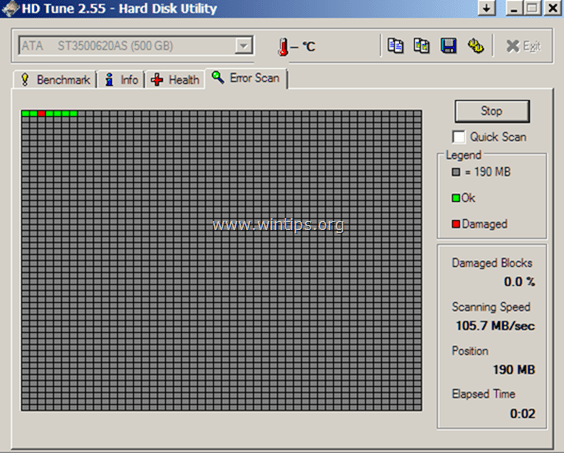
É isso! Deixe-me saber se este guia o ajudou, deixando um comentário sobre sua experiência. Por favor, curta e compartilhe este guia para ajudar outras pessoas.
Em vez de passar por todos os obstáculos para baixar WinObj e clicar e classificar, é muito mais simples ir para o utilitário "Criar e formatar partições de disco rígido" e ver qual disco está rotulado como Disco #. Isso resolve o problema dos volumes também, para que não haja confusão.
Obrigado. O artigo provavelmente é muito antigo, mas vale a pena tentar seriamente.
Infelizmente, WinObj> Device mostra partições 0,1,2,3 com Volumes 1 -3 e indo para Global, bem, ainda depende de qual unidade, qual partição.
Este artigo com certeza ajudou a restringir isso.
A Microsoft decidiu me lembrar a cada 3 segundos que há um problema com a unidade. A cada TRÊS segundos !!!